Lokale netværk kan bruges til mange andre ting end blot at få adgang til internettet. Hvis de er tilsluttet det samme netværk, kan de forskellige tilsluttede systemer ganske let dele filer mellem hinanden.
Det er grundlaget for en NAS-server (Network Attached Storage). Eller måske, at et enkelt system har en kabelforbundet internetforbindelse, og det er nødvendigt at lade andre systemer rundt få adgang til internettet. I disse tilfælde skal du oprette et hotspot fra dit system. Her er en guide til, hvordan du gør det Opret et Wi-Fi-hotspot i Linux Mint.
Der er ikke behov for installation af programmer eller lignende, da Mint allerede har dem installeret. Sørg for, at du ikke allerede har forbindelse til et trådløst netværk (ellers bliver dit trådløse kort tilkoblet, og du kan ikke oprette et hotspot). Følg disse instruktioner for at oprette et hotspot:
Oprettelse af et trådløst adgangspunkt på Linux Mint
- Åbn applikationsstarteren, søg efter 'Netværksforbindelserog åbn den.
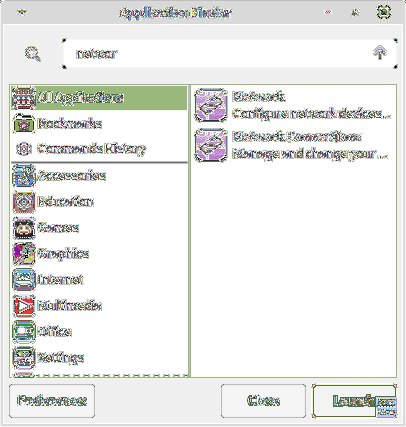
Start 'Netværksforbindelser.''
2. Klik på '+' knappen, som giver dig mulighed for at oprette et nyt netværk.
3. Blandt 'Forbindelsestyper, ' vælg 'Trådløst internet'og klik på'Skab… knappen.
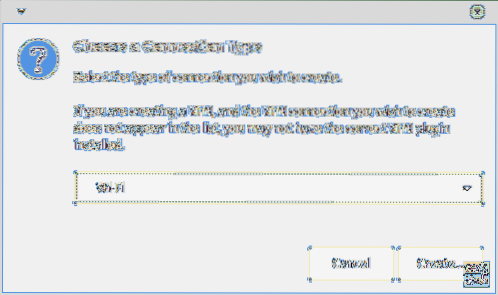
Konfiguration af hotspot
Trådløst internet
- I 'Forbindelsesnavn'felt og'SSID'felt, skal du indtaste det navn, som du vil indstille til netværket. Det navn, du indtaster i 'SSID'felt er det navn, som systemerne vil se, når de opretter forbindelse til hotspotet.
- Indstil 'Mode' til 'Hotspot.''
- I 'Enhed'undermenu, vil du se en indstilling, der har den fysiske adresse på dit trådløse netværkskort. Der vil sandsynligvis kun være en mulighed (i betragtning af at du ikke har tilknyttet yderligere trådløse kort). Vælg denne mulighed. Det fortæller systemet at bruge det trådløse kort til oprettelse af hotspot.

Wi-Fi-netværksindstillinger
Wi-Fi-sikkerhed
Dernæst fokuserer vi på at opsætte adgangskoden.
- Gå 'Wi-Fi-sikkerhed'fane i samme vindue og indstillet'Sikkerhed' til 'WPA & WPA2 Personlig''. Der er andre muligheder, men WPA og WPA2 er de mest sikre former for netværksadgangskoder. De er generelt ikke-hackbare på grænsen, hvis du har en stærk adgangskode og er lidt forsigtig med netværket. Den nemmeste metode til at knække den er brute-force, hvilket tager meget, meget lang tid, hvis du har en kompleks adgangskode. Så sørg for at indstille adgangskoden omhyggeligt.
2. Du får et felt til at indtaste den ønskede adgangskode. Indtast adgangskoden der.
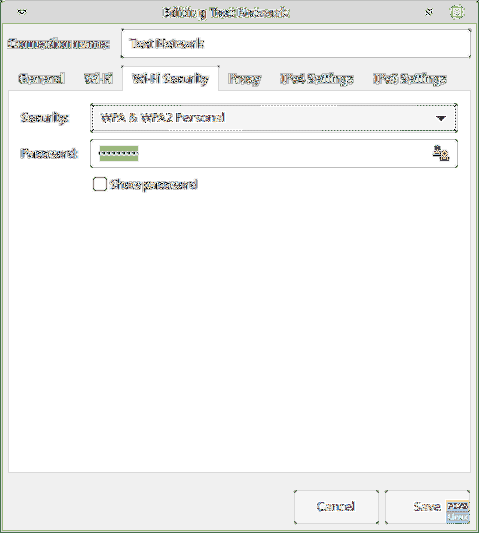
IPv4-indstillinger
- Gå til 'IPv4-indstillingerfanen, og sørg for, atMetode'er indstillet til'Delt med andre computere.''
Klik på 'Gemme.''
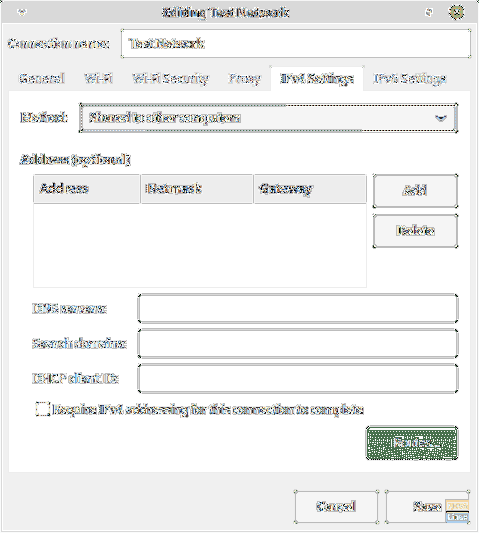
Konklusion
Det handler om, hvordan man opretter et Wi-Fi-hotspot på Linux Mint. Efter oprettelse af netværket kan du oprette forbindelse til det som ethvert andet netværk på dine andre enheder. Af sikkerhedshensyn anbefales det igen at indstille en stærk adgangskode.
 Phenquestions
Phenquestions



